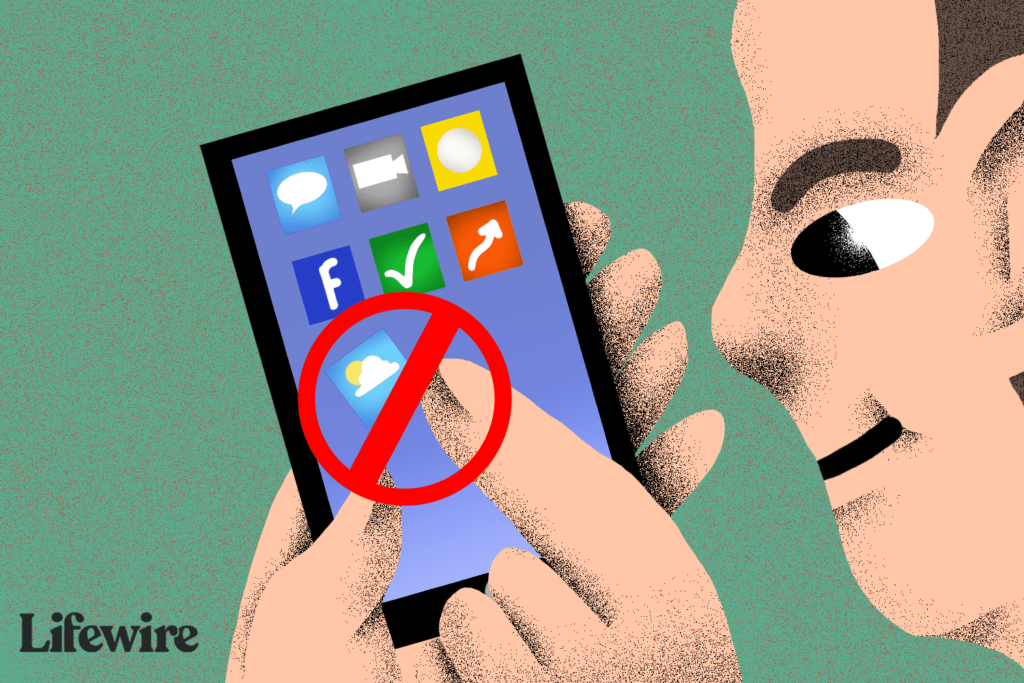
Co je třeba vědět
- Chcete-li změnit výchozí prohlížeč nebo e-mailovou aplikaci, přejděte na Nastavení, vyberte aplikaci a zvolte Výchozí aplikace prohlížeče nebo Výchozí poštovní aplikace.
- Můžete také provést útěk z vězení a změnit některé výchozí aplikace.
Tento článek vysvětluje, jak změnit výchozí aplikace pro iOS 14 a vyšší.
Jak fungují výchozí aplikace na iPhone
Slovo „výchozí“ znamená v aplikacích pro iPhone dvě věci. Nejprve to znamená aplikace, které jsou na vašem iPhone předinstalovány, když vám budou odeslány z faktoru (nebo když obnovíte tovární nastavení telefonu). V druhém případě jsou výchozí aplikace aplikace, které se vždy používají k provádění určité věci. Například když klepnete na odkaz na web v e-mailu, vždy se otevře v Safari. Díky tomu je Safari výchozím webovým prohlížečem na vašem iPhone. Když web obsahuje fyzickou adresu a klepnutím na něj získáte pokyny, spustí se Apple Maps, protože je to výchozí mapovací aplikace. Mnoho aplikací dělá stejné věci. Google Maps je alternativní aplikace pro navigaci. Mnoho lidí používá pro streamování hudby spíše Spotify než Apple Music. Jiní dávají přednost prohlížeči Chrome pro procházení webem místo Safari. Tyto aplikace si může na svůj iPhone nainstalovat kdokoli. Ale co když vždy chcete místo Map Apple používat Mapy Google? Co když chcete, aby se odkazy v prohlížeči Chrome otevíraly pokaždé?
Jak změnit výchozí aplikace pro iPhone v systému iOS 14 a novějším
Dříve to bylo tak, že jste si na iPhonu nemohli vybrat výchozí aplikace, ale to se změnilo v iOS 14. Pokud používáte tuto verzi iOS nebo novější, můžete si nyní vybrat jiné výchozí aplikace pro iPhone než ty, které přicházejí s továrním nastavením. Prozatím si můžete vybrat výchozí aplikace pro iPhone pouze v několika kategoriích: webový prohlížeč a e-mail. Žádné jiné kategorie podpory aplikací nemění výchozí hodnoty. Možnosti výchozích aplikací jsou:
| Kategorie aplikace | Výchozí | Možnosti |
|---|---|---|
| Webový prohlížeč | Safari | DuckDuckGo Firefox Google Chrome Microsoft Edge |
| E-mailem | Pošta | Gmail Ahoj Microsoft Outlook Jiskra |
Zde je návod, jak změnit výchozí webový prohlížeč nebo e-mailovou aplikaci pro iOS 14 a vyšší:
-
Pokud ve svém iPhonu ještě nemáte aplikaci, kterou chcete nastavit jako novou výchozí, získejte ji v App Store.
-
Po dokončení klepněte na Nastavení.
-
Přejděte dolů do dolní části obrazovky Nastavení a najděte klepnutím na aplikaci, kterou chcete nastavit jako výchozí.
-
Klepněte na Výchozí aplikace prohlížeče nebo Výchozí poštovní aplikace.
-
Klepněte na aplikaci, kterou chcete nastavit jako výchozí.
-
Váš výběr bude automaticky uložen. Vraťte se k používání svého iPhone tak, jak chcete, a kdykoli otevřete odkaz nebo spustíte nový e-mail, bude vaším novým výchozím nastavením výběr z kroku 5.
Na iOS 13 a starších nemůžete změnit výchozí aplikace pro iOS
Pokud používáte iOS 13 nebo starší a chcete změnit své výchozí aplikace pro iPhone, není to možné. Budete muset upgradovat na iOS 14. V minulosti Apple nedovolil lidem provádět určité druhy přizpůsobení. Jedním ze zablokovaných přizpůsobení byl výběr vašich výchozích aplikací. Apple tento druh přizpůsobení nepovolil, protože chtěl zajistit, aby si všichni uživatelé iPhonu užívali podobnou zkušenost se základní úrovní kvality a očekávaného chování. Dalším důvodem, proč jsou jeho aplikace výchozí, je to, že přináší Apple více uživatelů. Zvažte aplikaci Hudba. Tím, že se Apple stala výchozí hudební aplikací, získala za službu Apple Music více než 35 milionů platících zákazníků. To je měsíční příjem přes 350 milionů USD. Pokud by zákazníkům umožnilo nastavit Spotify jako výchozí, pravděpodobně by Apple ztratilo určité procento těchto zákazníků.
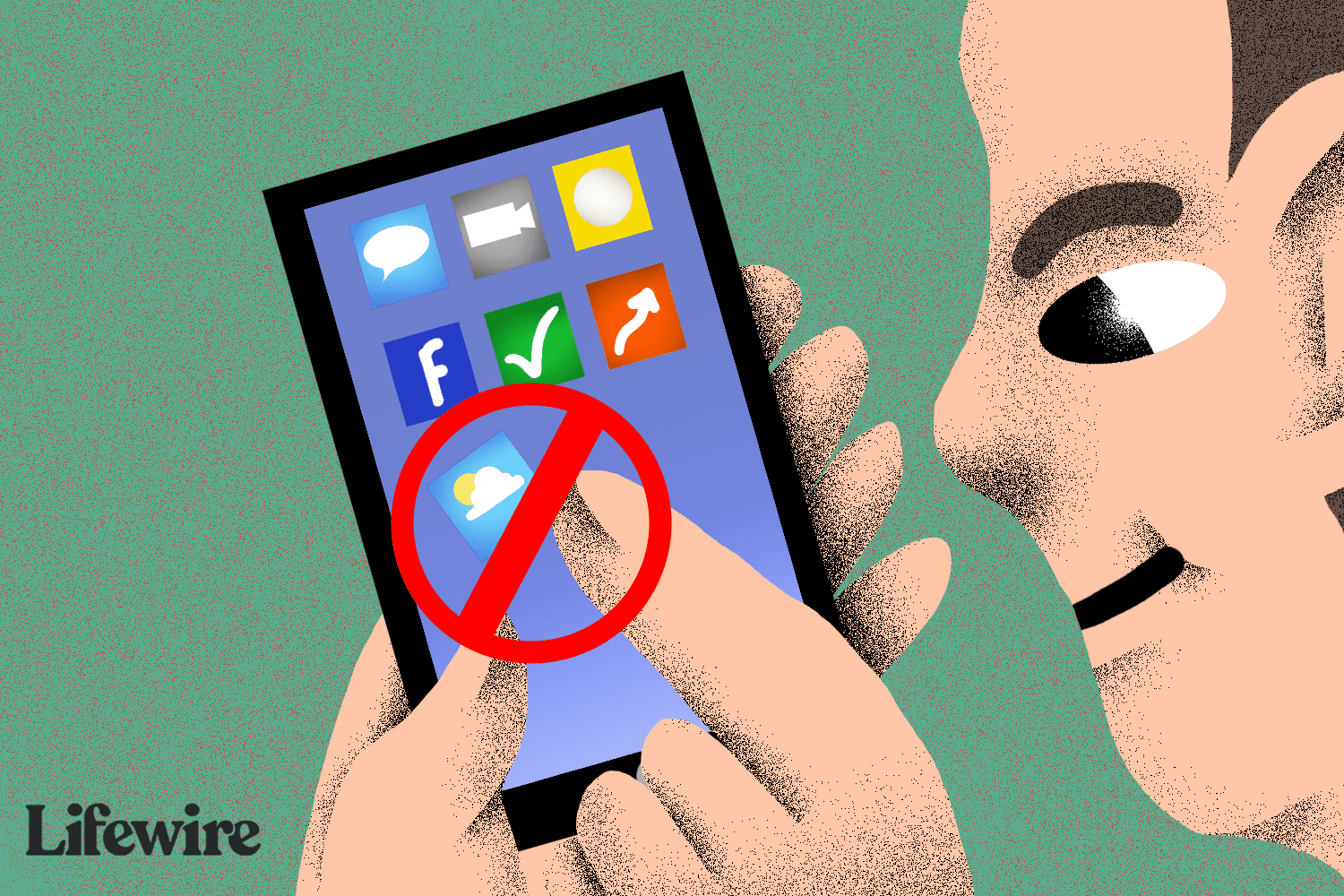
Pro Jailbreakers: Některé dobré zprávy
Existuje ještě další způsob, jak změnit alespoň některé výchozí aplikace: útěk z vězení. Útěk z vězení odstraní některé ovládací prvky, které Apple umístí na iPhone. Pokud je váš telefon jailbroken, nebudete moci změnit všechny výchozí aplikace, ale pár můžete změnit pomocí následujících aplikací útěku z vězení:
- E-mailem: MailClientDefault10 nastavuje Gmail, Outlook, Spark nebo Inbox jako výchozí e-mailovou aplikaci.
- Mapy: MapsOpener nastaví Mapy Google jako výchozí.
- Prohlížeč: BrowserChooser změní váš výchozí webový prohlížeč na něco jiného než Safari.
I když se tyto možnosti mohou zdát lákavé, útěk z vězení není pro každého. Tento proces vyžaduje technické dovednosti a mohl by poškodit váš iPhone nebo zrušit jeho záruku, takže Apple již nebude poskytovat podporu. Útěk z vězení může váš telefon dokonce otevřít virům.
Jak odstranit výchozí aplikace na iPhone
Důsledná kontrola společnosti Apple nad iPhone a jeho softwarem pravděpodobně nikdy úplně nezmizí, ale uvolňuje se. I když dříve nebylo možné odstranit aplikace dodávané s iPhone, v systému iOS 10 společnost Apple umožnila odstranit některé z těchto aplikací, včetně Kalkulačky, Domů, Hodinky, Připomenutí, Akcie a další. Více od Lifewire
-

Jak nastavit Chrome jako výchozí prohlížeč v systému Android
-
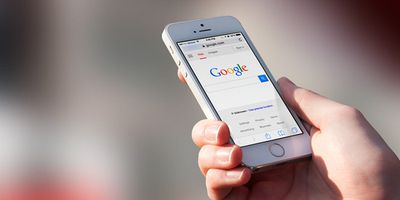
Proměňte svůj iPhone na telefon Google
-

Jak nastavit a vymazat výchozí aplikace v systému Android
-
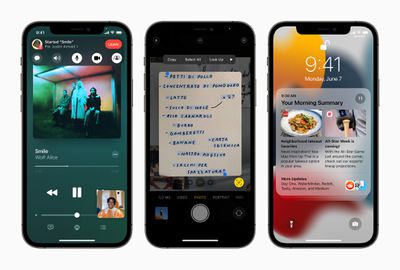
Historie systému iOS, od verze 1.0 do 15.0
-
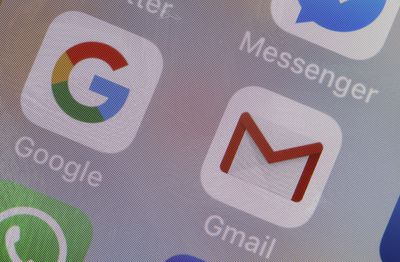
Jak nastavit Gmail jako výchozí e-mailovou aplikaci na iPhone nebo iPad
-
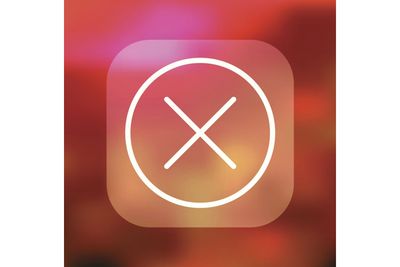
Můžete odstranit aplikace, které přicházejí s iPhone?
-

Jak opravit iPhone, který nemůže aktualizovat aplikace
-

Jak změnit výchozí prohlížeč v systému Windows
-

Jak poslat nový e-mail s iPhone Mail
-
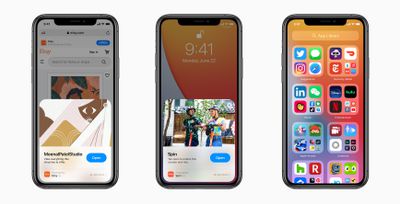
Jak používat Apple App Clips (iOS 14)
-

Jak si nastavit Gmail jako výchozí e-mailový program
-

Tipy pro soukromí a zabezpečení iPhone Lock Screen
-
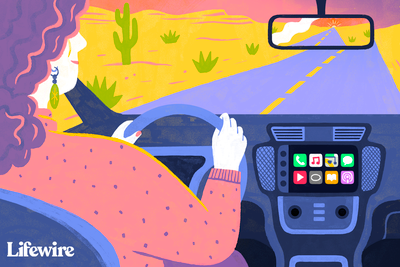
Jak přizpůsobit CarPlay a odemknout skrytá tajemství
-

Jak používat knihovnu aplikací pro iPhone
-

Jak spravovat aplikace na domovské obrazovce zařízení iPhone
-

Jak oříznout videa na iPhone
Vaše práva na soukromí
Lifewire a naši partneři třetích stran používají soubory cookie a zpracovávají osobní údaje, jako jsou jedinečné identifikátory, na základě vašeho souhlasu s ukládáním a / nebo přístupem k informacím v zařízení, zobrazováním personalizovaných reklam a pro měření obsahu, přehled publika a vývoj produktů. Chcete-li změnit nebo odvolat váš výběr souhlasu pro Lifewire.com, včetně vašeho práva vznést námitku, kde je použit oprávněný zájem, klikněte níže. Nastavení můžete kdykoli aktualizovat pomocí odkazu „Ochrana osobních údajů v EU“ v dolní části jakékoli stránky. Tyto volby budou globálně signalizovány našim partnerům a nebudou mít vliv na data procházení. Seznam partnerů (prodejců)
My a naši partneři zpracováváme údaje pro:
Aktivně pro identifikaci skenujte vlastnosti zařízení. Používejte přesná geolokační data. Ukládejte a / nebo přistupujte k informacím na zařízení. Vyberte přizpůsobený obsah. Vytvořte si osobní profil obsahu. Měření výkonu reklamy. Vyberte základní reklamy. Vytvořte si přizpůsobený profil reklam. Vyberte přizpůsobené reklamy. Aplikujte průzkum trhu a získejte přehled o publiku. Měření výkonu obsahu. Vyvíjejte a vylepšujte produkty. Seznam partnerů (prodejců)